Bật hoặc tắt chế độ Duyệt riêng tư trên iPhone
Với chế độ Duyệt riêng tư, Safari sẽ không ghi nhớ các trang mà bạn truy cập, lịch sử tìm kiếm hoặc thông tin Tự động điền của bạn. Chế độ Duyệt riêng tư cũng chặn các trình theo dõi đã biết, xóa thông tin theo dõi dùng để nhận dạng từng người dùng khỏi các URL và bổ sung biện pháp bảo vệ chống lại các kỹ thuật lấy vân tay số tiên tiến.
Cách bật chế độ Duyệt riêng tư
Khi chế độ Duyệt riêng tư đang bật, thanh địa chỉ Safari sẽ có màu đen hoặc tối thay vì màu trắng hay xám.
Trên iOS 17
Mở Safari trên iPhone.
Chạm vào .
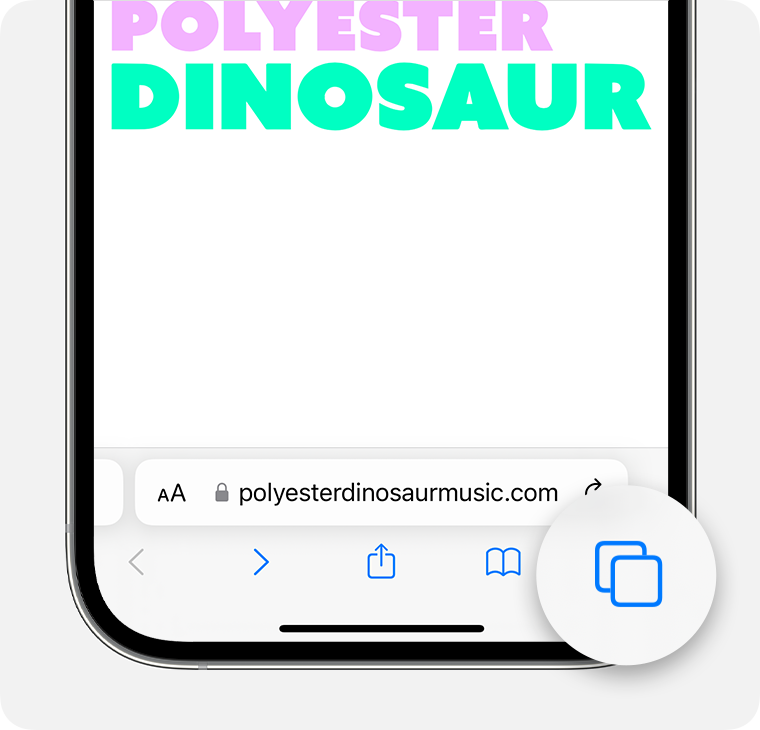
Vuốt đến nút nhóm tab Riêng tư, sau đó chạm vào tab mà bạn muốn mở.
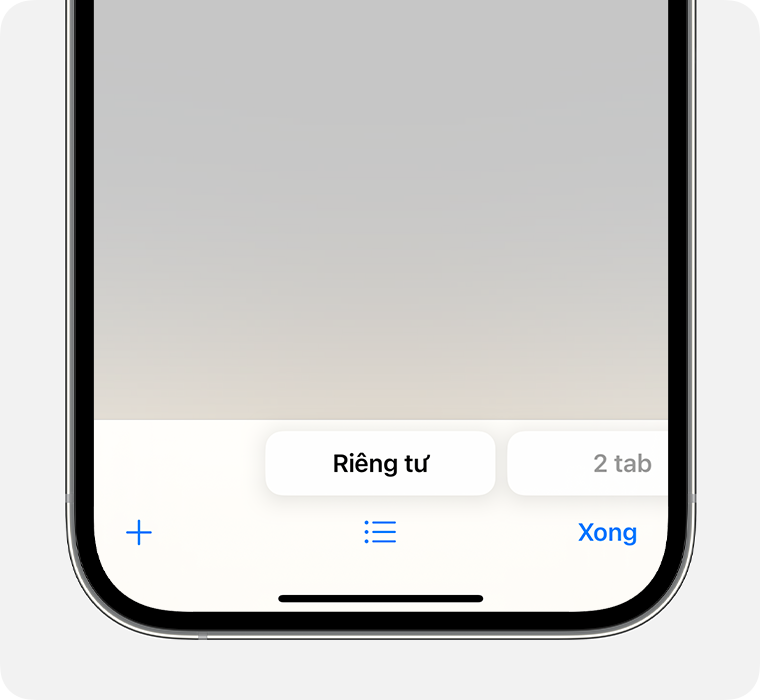
Để tăng cường quyền riêng tư, bạn có thể chọn khóa chế độ Duyệt riêng tư khi không sử dụng. Khi bạn khóa thiết bị, các tab riêng tư của bạn trong Safari cũng sẽ khóa. Sau đó, khi mở khóa thiết bị lần nữa, bạn chỉ cần mở khóa chế độ Duyệt riêng tư bằng Touch ID, Face ID hoặc mật mã thiết bị.
Tìm hiểu thêm về cách khóa các tab Duyệt riêng tư
Trên iOS 16 hoặc phiên bản cũ hơn
Mở Safari trên iPhone.
Chạm vào .
Chạm vào [số] Tab hoặc Trang bắt đầu để hiển thị danh sách Nhóm tab.
Chạm vào Riêng tư , sau đó chạm vào Xong.
Cách tắt chế độ Duyệt riêng tư
Khi chế độ Duyệt riêng tư tắt, thanh địa chỉ trên Safari sẽ hiển thị màu trắng hoặc xám.
Trên iOS 17
Mở Safari trên iPhone.
Chạm vào .
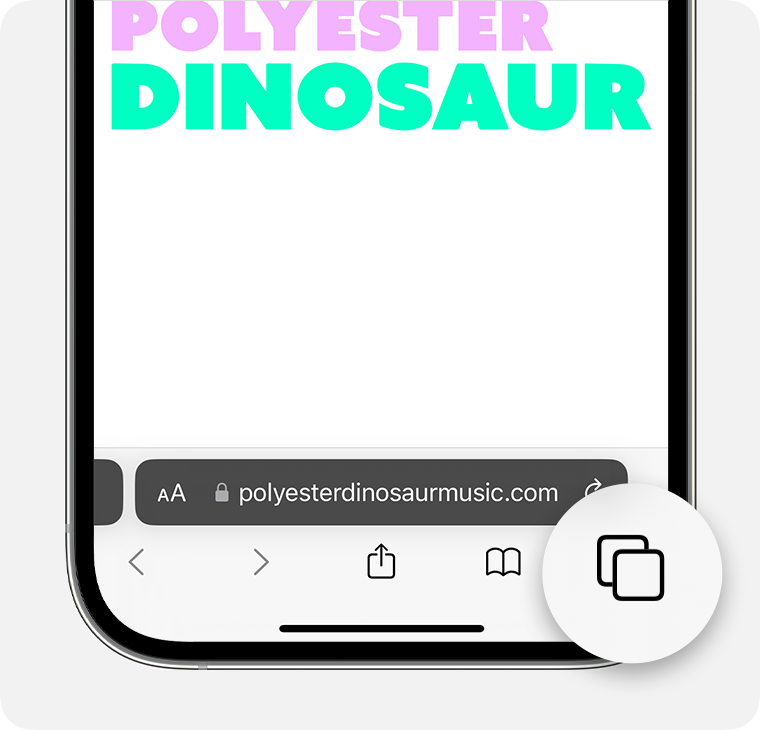
Vuốt đến [số] nút nhóm tab của Tab, rồi nhấn vào tab mà bạn muốn mở.
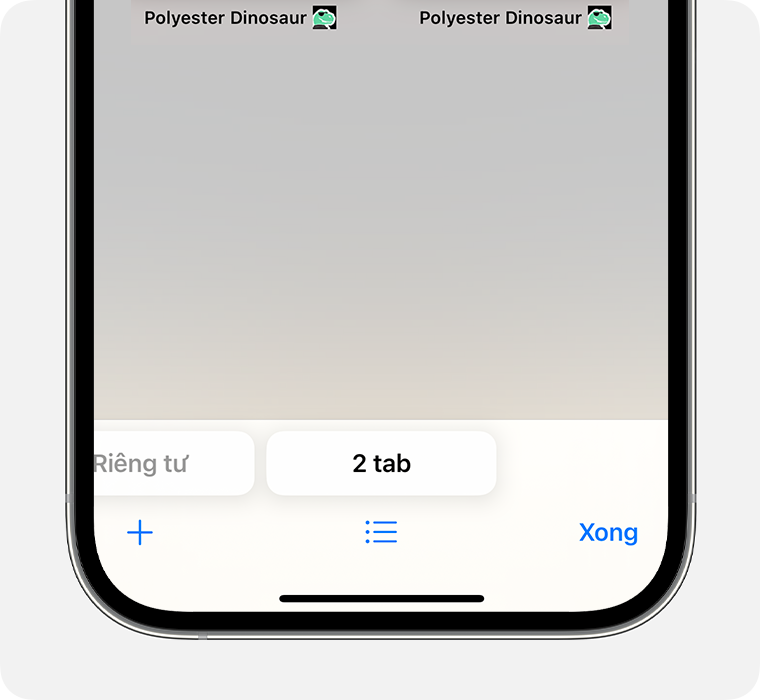
Trên iOS 16 hoặc phiên bản cũ hơn
Mở Safari trên iPhone.
Chạm vào .
Chạm vào Riêng tư để hiển thị danh sách Nhóm tab.
Chạm vào [số] Tab , sau đó chạm vào Xong.
Tìm hiểu thêm
Tìm hiểu cách dùng chế độ Duyệt riêng tư trên iPad.